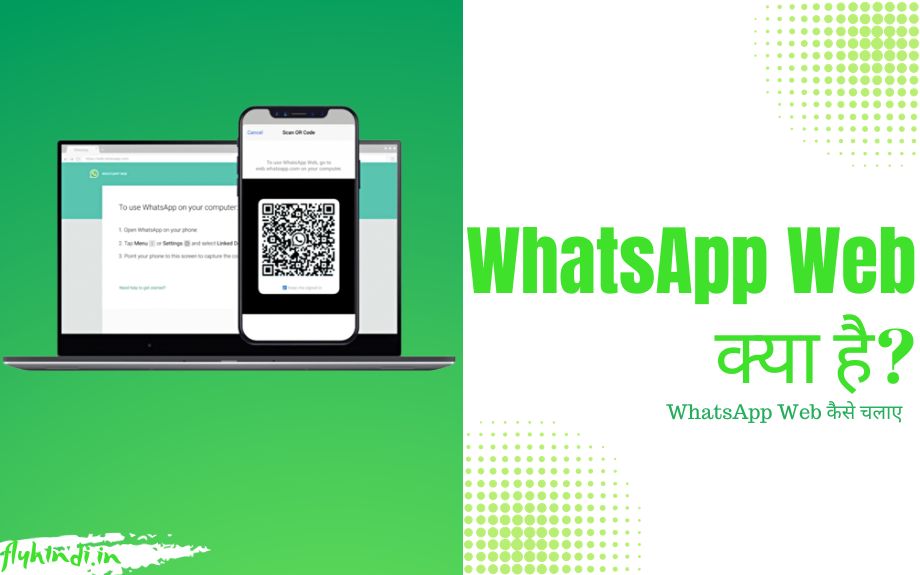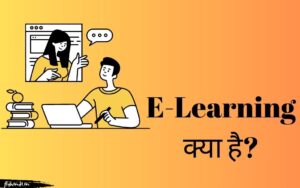क्या आप जानते हैं कि आप अपने व्हाट्सएप्प को अपने कम्प्यूटर, लेपटॉप या अन्य मोबाइल में भी चला सकते हैं, वह भी बिना अपने मोबाइल से व्हाट्सएप्प को डिलीट करे। अब आप जरूर जानना चाहते होंगे कि आखिर यह कैसे हो सकता है। दरअसल यह WhatsApp Web द्वारा सम्भव है। क्या आप जानते है, WhatsApp Web Kya Hai
अगर नहीं तो आपको इस पोस्ट को जरूर पढ़ना चाहिए। इस पोस्ट में WhatsApp Web in Hindi के बारे में सभी आवश्यक जानकारी दी गई है, तो व्हाट्सएप्प वेब के बारे में जानने के लिए हमारी इस पोस्ट को पूरी जरूर पढ़े।
लेकिन इससे पहले कि हम इसके बारे में अन्य जानकारी प्राप्त करें आइये जानते हैं, WhatsApp Web क्या होता है, इसका उपयोग क्या है, WhatsApp Web Kaise Chalaye और यह किस तरह काम करता है। लेकिन इससे पहले कि हम व्हाट्सएप्प वेब के बारे में अन्य जानकारी प्राप्त करें आइये जानते हैं, WhatsApp Web Kya Hai
WhatsApp Web क्या है (What is WhatsApp Web in Hindi)
WhatsApp Web व्हाट्सएप्प का एक ऐसा फीचर है, जो कि फोन में चल रहे व्हाट्सएप्प को किसी अन्य डिवाइस जैसे कि कम्प्यूटर, लेपटॉप या स्मार्टफोन से लिंक करने की सुविधा प्रदान करता है। इस फीचर के द्वारा आप एक साथ कई सारी डिवाइस को एक साथ कनेक्ट कर सकते हैं।
WhatsApp Web का सॉफ्टवेयर भी है। कम्प्यूटर में व्हाट्सएप्प या लेपटॉप में व्हाट्सएप्प वेब का यूज करने के लिए भी इस सॉफ्टवेयर का यूज किया जाता है। आइये अब जानते है, WhatsApp Web Kaise Chalaye
WhatsApp Web कैसे चलाए (How to Use WhatsApp Web in Hindi)
कम्प्यूटर/लेपटॉप में व्हाट्सप्प वेब चलाने के लिए WhatsApp Web सॉफ्टवेयर का इस्तेमाल कर सकते हैं। इसके लिए आपको अपने कम्प्यूटर या लेपटॉप में WhatsApp Web को डाउनलोड करना होगा। यदि आप इसे डाउनलोड नहीं करना चाहते हैं, तो आप इसे ब्राउजर में भी ओपन कर सकते हैं।
व्हाट्सएप्प को कम्प्यूटर/लेपटॉप से लिंक करने के भी दो तरीके है। पहला तरीका क्यू आर कोड स्कैन करके और दूसरा तरीका फोन नम्बर से अपना व्हाट्सएप्प लिंक करके। इस पोस्ट में हम आपको दोनों तरीकों के बारे में बताने वाले है। नीचे बताए गए स्टेप्स को फॉलो करके आप आसानी से अपने कम्प्यूटर या लेपटॉप में व्हाट्सएप्प वेब चला सकते हैं।
Scan करके WhatsApp Web लिंक करना
- सबसे पहले अपने फोन में डाउनलोड किया हुआ, WhatsApp Web ओपन करें और आप तो इसे ब्राउजर में भी ओपन कर सकते हैं। इसके लिए किसी ब्राउजर को ओपन करके व्हाट्सएप्प वेब लिखकर सर्च करें और सबसे ऊपर दिख रहे, WhatsApp Web की ऑफिशियल वेबसाइट पर क्लिक करें।
- अब आपको अपनी स्क्रीन पर एक QR Code दिखाई देगा। इसे आपको अपने व्हाट्सएप्प से स्कैन करके लिंक करना होगा।
- लिंक करने के लिए अपने मोबाइल में व्हाट्सएप्प ओपन करें और ऊपर की तरफ दाई ओर दिख रहे Kebab Menu (︙) के आइकॉन पर क्लिक करें।
- फिर वहां दिख रहे “Linked device” के ऑप्शन पर क्लिक करें।
- इस तरह क्यूआर कोड स्कैनर ओपन हो जाएगा। इस स्कैनर से अपने कम्प्युटर/लेपटॉप की स्क्रीन पर दिख रहे क्यूआर कोड को स्कैन करें।
- स्कैन करते ही आपकी दूसरी डिवाइस से आपका व्हाट्सएप्प लिंक हो जाएगा।
फोन नम्बर से WhatsApp Web लिंक करना
यदि आपको व्हाट्सएप्प वेब स्कैन करके लिंक करने में प्रॉब्लम आ रही है, तो इसे आप अपने फोन नम्बर से भी कनेक्ट कर सकते हैं।
- सबसे पहले अपने फोन में डाउनलोड किया हुआ, WhatsApp Web ओपन करें और आप तो इसे ब्राउजर में भी ओपन कर सकते हैं। इसके लिए किसी ब्राउजर को ओपन करके व्हाट्सएप्प वेब लिखकर सर्च करें और सबसे ऊपर दिख रहे, WhatsApp Web की ऑफिशियल वेबसाइट पर क्लिक करें।
- अपने मोबाइल में व्हाट्सएप्प ओपन करें और ऊपर की तरफ दाई ओर दिख रहे Kebab Menu (︙) के आइकॉन पर क्लिक करें।
- अब आपके मोबाइल का स्कैनर ओपन हो जाएगा, तो स्कैनर के नीचे की ओर दिख रहे Link with phone number पर क्लिक करें।
- इसके बाद अपनी कंट्री को सेलेक्ट करें।
- फिर अपने मोबाइल नम्बर को टाइप करें।
- अब आपको अपने कम्प्यूटर/लेपटॉप पर एक कोड दिखाई देगा।
- लिंक करने के लिए अपने मोबाइल में व्हाट्सएप्प ओपन करें और ऊपर की तरफ दाई ओर दिख रहे Kebab Menu (︙) के आइकॉन पर क्लिक करें।
- फिर वहां दिख रहे “Linked device” के ऑप्शन पर क्लिक करें।
- इसके बाद क्यूआर कोड स्कैनर के नीचे की तरफ दिख रहे “Link with phone number instead” के ऑप्शन पर क्लिक करें।
- अब आपको वह कोड टाइप करना होगा जो कि आपकी कम्प्यूटर/लेपटॉप पर दिखाई दे रहा है।
कोड टाइप करते ही आपको फोन आपके कम्प्यूटर/लेपटॉप से कनेक्ट हो जायेगा। इस तरह आप व्हाट्सएप्प वेब की सहायता से किसी भी डिवाइस में अपने व्हाट्सएप्प को चला सकते हैं।
WhatsApp Web से अपने व्हाट्सएप्प को लॉग आउट कैसे करें?
WhatsApp Web में लॉगआउट करने के भी दो तरीके है। आप अपने फोन या कम्प्यूटर/लेपटॉप से भी पहले से लिंक व्हाट्सएप्प वेब अकाउंट को लॉग आउट कर सकते हैं। आइये एक-एक करके इन दोनों तरीकों के बारे में जानते है।
कम्प्यूटर से WhatsApp Web लॉग आउट कैसे करें?
WhatsApp Web से अपने व्हाट्सएप्प को लॉग आउट करने के लिए आपको नीचे बताए गए कुछ सिम्पल स्टेप्स को फॉलो करें।
- सबसे पहले अपने कम्प्यूटर/लेपटॉप में व्हाट्सएप्प वेब ओपन करें।
- इसके बाद स्क्रीन पर दिख रहे “Setting” के ऑप्शन पर क्लिक करें।
- अब “Log Out” के बटन पर क्लिक करें।
आइये अब जानते है, फोन से व्हाट्सएप्प वेब को लॉग आउट करने के तरीके के बारे में।
फोन से WhatsApp Web लॉग आउट कैसे करें?
- सबसे पहले पाने फोन में व्हाट्सएप्प ओपन करें।
- फिर साइड में ऊपर की ओर दिख रहे, (︙) के आइकॉन पर क्लिक करें।
- फिर वहां दिख रहे ऑप्शन्स में से “Linked device” के ऑप्शन पर क्लिक करें।
- device Status में आपको उस व्हाट्सएप्प से लिंक सभी डिवाइस दिख जाएगी। जिस भी डिवाइस को आप लॉग आउट करना चाहते हैं।
- “Log out” पर क्लिक करें।
लॉग आउट पर क्लिक करते ही आपके कम्प्यूटर/लेपटॉप के व्हाट्सएप्प वेब से आपका व्हाट्सएप्प लॉग आउट हो जाएगा।
WhatsApp Web पर अन्तिम राय
दोस्तों, उम्मीद है अब आपको समझ आ गया होगा कि WhatsApp Web क्या होता है और यह किस तरह काम करता है। जैसा कि हमने आपको अभी बताया WhatsApp Web किसी व्हाट्सएप्प को अन्य डिवाइस में उपयोग करने की अनुमति देता है।
आपको हमारी यह पोस्ट “WhatsApp Web Kya Hai” कैसी लगी, कमेन्ट करके जरूर बताए। साथ ही अगर आपका व्हाट्सएप्प वेब से जुड़ा कोई सवाल हो तो आप उसे भी कमेन्ट करके पूछ सकते हैं। आप चाहे तो इस पोस्ट को अपने दोस्तों के साथ भी शेयर कर सकते हैं, इससे उन्हें भी इसके बारे में जानकारी मिलेगी। साथ ही ऐसी ही नई-नई जानकारी प्राप्त करने के लिए हमारे ब्लॉग Fly Hindi को जरूर फॉलो करें।
FAQ: WhatsApp Web से जुड़े सवाल-जवाब
-
WhatsApp Web से एक बार में एक साथ कितने डिवाइस लिंक कर सकते हैं?
WhatsApp Web से एक बार में ज्यादा से ज्यादा 4 डिवाइस लिंक कर सकते हैं।
-
क्या WhatsApp Web को मोबाइल में भी चला सकते हैं?
जी हाँ, आप केवल कम्प्यूटर या लेपटॉप ही नहीं बल्कि अपने फोन में भी WhatsApp Web चला सकते हैं।